在现代互联网环境下,浏览器是我们每天上网的核心工具,而谷歌浏览器(Google Chrome)凭借其速度快、扩展丰富、界面简洁等优势,成为全球用户最受欢迎的浏览器之一。很多用户在使用过程中希望能够将谷歌浏览器设置为默认浏览器,这样每当点击网页链接、打开文档或运行应用程序时,系统都会自动使用谷歌浏览器进行访问,从而提高工作效率和使用体验。
然而,不同操作系统对默认浏览器的设置方式各有差异,包括Windows、Mac、安卓和iOS设备。对于初次使用谷歌浏览器或对系统设置不熟悉的用户来说,正确设置默认浏览器可能存在一定困惑,例如找不到系统设置入口、浏览器提示未设为默认或操作步骤复杂等问题。
本文将提供一份谷歌浏览器默认浏览器设置全攻略,详细解析各平台操作步骤,包括Windows 10/11、macOS、安卓和iOS。文章不仅讲解基础设置方法,还提供同步账号、浏览器安全、扩展插件管理等优化建议,帮助用户在提升效率的同时,享受安全、顺畅的浏览体验。通过阅读本文,用户不仅能轻松完成默认浏览器设置,还能掌握谷歌浏览器的使用技巧,实现跨设备同步与高效办公。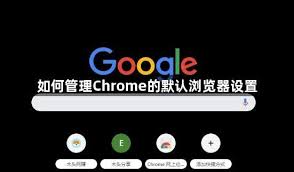
一、为什么要将谷歌浏览器设置为默认浏览器
将谷歌浏览器设置为默认浏览器有多种好处:
- 所有网页链接都会自动使用Chrome打开,避免重复切换浏览器。
- 可实现与Google账号同步书签、历史记录、密码等功能。
- 扩展插件和安全设置将统一生效,提高浏览效率与安全性。
- 支持多设备同步,无论在PC还是移动设备上均可享受一致体验。
二、Windows系统设置方法
1. Windows 10
- 打开“设置”→点击“应用”→选择“默认应用”。
- 在“Web 浏览器”选项中点击当前浏览器图标。
- 从弹出的浏览器列表中选择“Google Chrome”。
- 确认选择后,Chrome即成为系统默认浏览器。
2. Windows 11
- 打开“设置”→点击“应用”→选择“默认应用”。
- 在搜索栏输入“Chrome”,点击谷歌浏览器应用图标。
- 逐项设置HTTP、HTTPS、.htm、.html文件等为Chrome默认。
- 完成设置后,系统所有网页链接将自动使用Chrome打开。
三、Mac系统设置方法
- 打开“系统偏好设置”→点击“常规”。
- 在“默认Web浏览器”下拉菜单中选择“Google Chrome”。
- 关闭设置窗口,修改自动保存,Chrome即成为Mac系统默认浏览器。
四、移动设备设置方法
1. 安卓设备
- 进入“设置”→点击“应用程序”→选择“默认应用”。
- 点击“浏览器应用”→选择“Chrome”。
- 确认选择后,系统所有网页链接将默认使用谷歌浏览器打开。
2. iOS设备
- 确保设备已安装Chrome最新版。
- 进入“设置”→下拉找到“Chrome”,点击“默认浏览器应用”。
- 选择“Chrome”作为默认浏览器即可。
五、优化设置与使用技巧
- 登录Google账号,同步书签和密码,实现跨设备无缝使用。
- 设置隐身模式,保护浏览隐私。
- 安装高效插件,如广告屏蔽、翻译工具、密码管理器等。
- 定期更新浏览器,保证安全和性能。
常见问题
1:为什么点击网页链接没有使用Chrome打开?
可能是因为Chrome尚未设置为默认浏览器,或者系统默认浏览器被其他浏览器覆盖。请按照本文步骤重新设置默认浏览器。
2:iOS设备也可以设置默认浏览器吗?
可以,iOS 14及以上版本允许用户在“设置”中选择默认浏览器应用,选择Chrome即可。
3:设置默认浏览器会影响其他应用吗?
不会,设置默认浏览器仅影响系统调用网页链接的默认打开方式,不会干扰其他软件的功能。
谷歌浏览器的WebSocket支持情况详解与应用指南
10 月
谷歌浏览器快捷键大全,提高办公效率必备技巧
10 月
谷歌浏览器如何启用或禁用Flash插件全教程
10 月